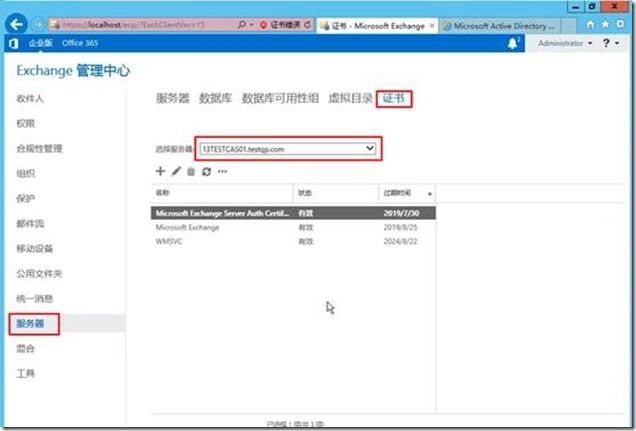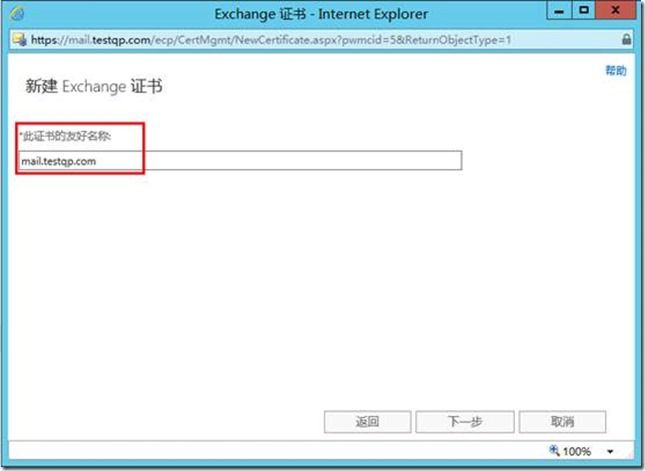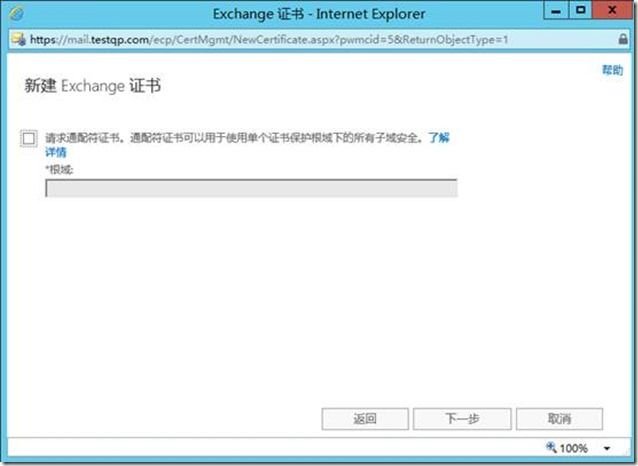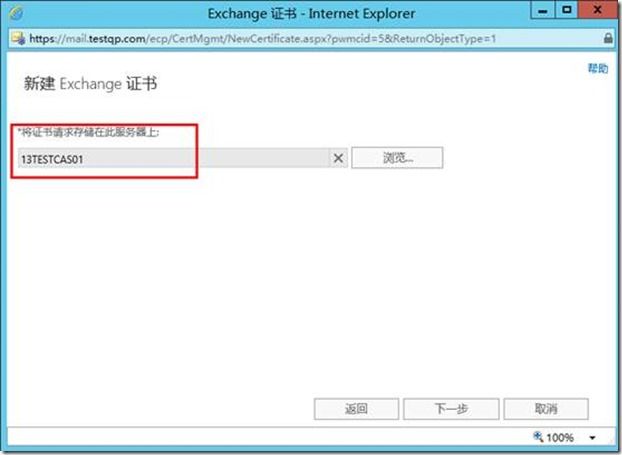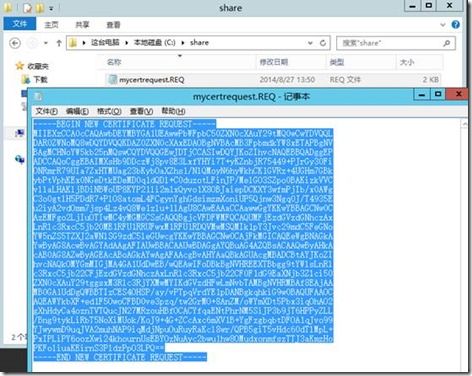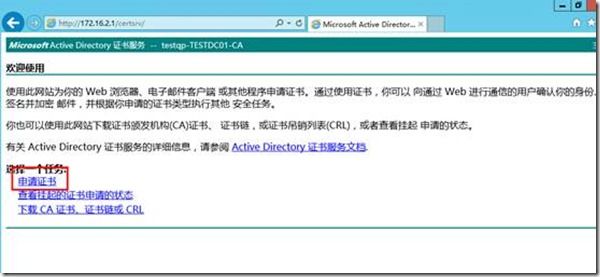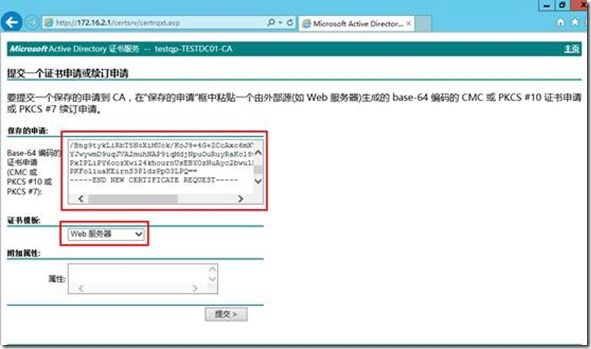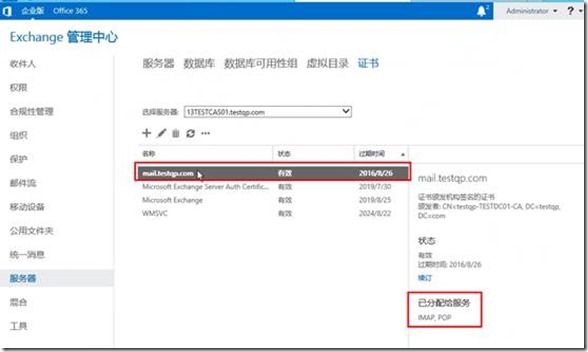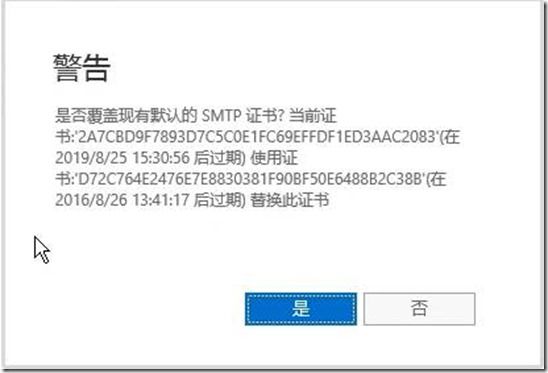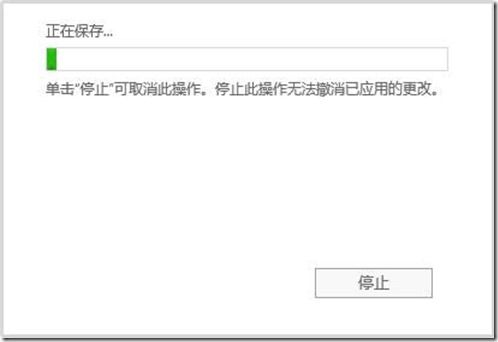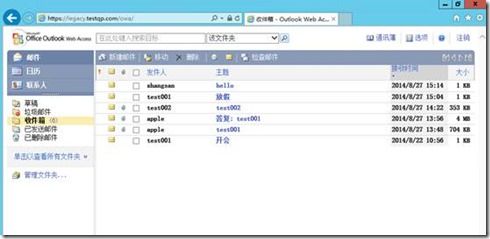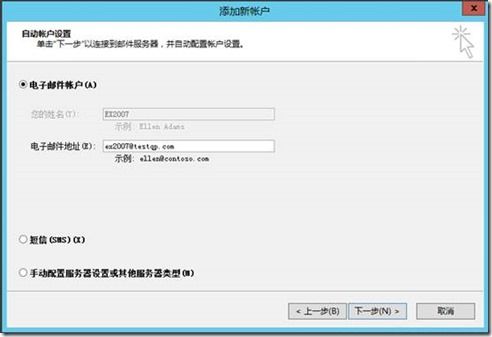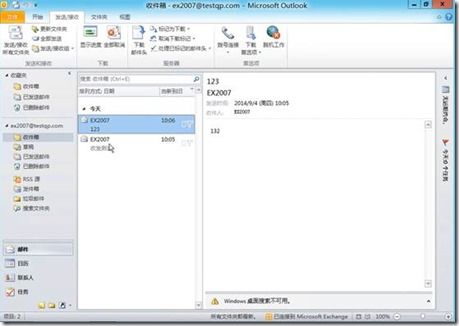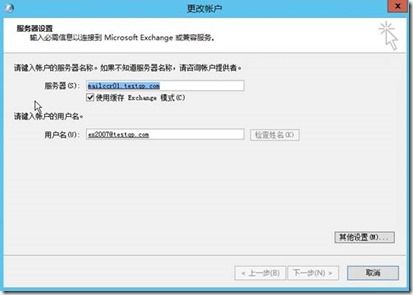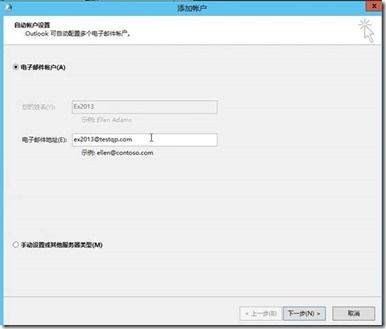目录... 2
一、共存前检查... 2
1、Exchange 2007控制台查看Exchange 2007服务器配置... 2
一、共存前检查
1、Exchange 2007控制台查看Exchange 2007服务器配置
登陆Exchange 2007控制台查看Exchange 2007环境中的内外网URL配置
外部URL
虚拟目录 |
外部URL值 |
自动发现 |
未显示外部URL |
Microsoft-Server-ActiveSync |
https://mail.testqp.com/Microsoft-Server-ActiveSync |
OAB |
https://mail.testqp.com/OAB |
OWA |
https://mail.testqp.com/owa |
内部URL
虚拟目录 |
内部URL值 |
自动发现 |
未显示外部URL |
Microsoft-Server-ActiveSync |
https://testmailc01.testqp.com/Microsoft-Server-ActiveSync |
OAB |
https://testmailc01.testqp.com/OAB |
OWA |
https://testmailc01.testqp.com/owa |
2、在Exchange 2007客户端访问服务器上的NLB负载均衡的URL为mail.testqp.com。
3、Exchange 2007环境中的默认使用证书mail.testqp.com,证书DNS名称包含
mail.testqp.com、testmailc01.testqp.com、testmailc01、testmailc02.testqp.com、
testmailc02、autodiscover.testqp.com、autodiscover、testqp.com。
2、DNS服务器配置
Mail.testqp.com————指向了Exchange2007客户端访问服务器NLB的地址172.16.2.12
Autodiscover.testqp.com————指向Exchange2007客户端访问服务器NLB的地址172.16.2.12
MX-——指向Exchange2007客户端访问服务器NLB的地址172.16.2.12
二、配置Exchange 2013证书
1、申请证书
1、打开Exchange 2013的EAC定位到服务器——证书
2、选中要创建证书的Exchange2013客户端访问服务器,点“+”弹出下面的窗口,如图选择“创建从证书颁发机构获取证书的请求”
3、在证书友好名称上,输入mail.testqp.com(方便区分),下一步
4、请求通配符窗口中保持默认,下一步
5、证书存储服务器,选择与步骤2相同的服务器
6、下图界面所有“从Internet访问时”都改成mail.testqp.com,内网Intranet保持默认
7、在下图的界面中加入其余客户端访问服务器的FQDN(如13testcas02.testqp.com)以及Legacy.testqp.com这个旧版主机名
8、国家选择中国,其它可以随便选择
9、将生成的证书请求文件保存到网络或本地的共享文件夹中,点击完成
10、找到保存好的证书申请文件用记事本打开,全部复制里面的内容。
11、在浏览器输入网络中CA服务器证书申请页面的地址:http://IP地址/certsrv,选择申请证书
12、选择高级证书申请
13、在下图界面选择第二个
14、将刚才复制的证书申请代码粘贴到框中,选择Web服务器证书模板,提交申请。
15、提交完成,下载证书保存到特定的文件夹中备用。
2、完成证书申请
1、重新回到Exchange 2013的EAC服务器——证书下面,选中搁置的证书请求,点击完成。
2、输入之前下载的证书保存路径,单击确定完成证书导入。
3、选中刚才导入的证书发现只分配了IMAP和POP服务,双击这张证书。
4、切换到下图“服务“下,勾选所需的SMTP和IIS服务,保存
5、提示警告,选择“是“,覆盖就可以。
注意:请将这张证书在MMC证书控制台导出(包含私钥),然后需要将这张证书导入到其余的Exchange2013版客户端访问服务器和Exchange 2007的客户端访问服务器(这个方法在配置Exchange2007证书中有提到),并分配相同的服务。
三、配置客户端访问服务器
1、配置Exchange 2013客户端访问服务器
1、登录到Exchange 2013的EAC定位到服务器——虚拟目录
2、点击界面中的“![]() ”按钮,弹出“配置外部访问域”窗口,
”按钮,弹出“配置外部访问域”窗口,
3、点击“+”按钮,在弹出的”选择服务器“窗口中选择所有Exchange 2013客户端访问服务器
4、选择完服务器后,输入用于外部访问用的域名mail.testqp.com,保存
5、等待保存完成
6、依次检查所有虚拟目录的外部URL,确定以上配置生效
检查方式如图,选择客户端访问服务器,选择虚拟目录名称,在右侧红框位置查看。
2、配置Exchange 2007 客户端访问服务器
打开Exchange 2007的Powershell命令行使用下面的命令更改所有Exchange 2007客户端访问服务器虚拟目录的的内外部URL,所有主机名由过去的mail,改为legacy。
OWA:
Set-OwaVirtualDirectory -Identity "testmailc01\OWA (Default Web Site)" -ExternalUrl https://legacy.contoso.com/owa
OAB:
Set-OabVirtualDirectory -Identity "testmailc01\OAB (Default Web Site)" -InternalUrl https://legacy.contoso.com/oab -ExternalUrl https://legacy.contoso.com/oab
ActiveSync
Set-ActiveSyncVirtualDirectory –Identity “testmailc01\Microsoft-Server-ActiveSync (Default Web Site)” –ExternalUrl $Null –InternalUrl https://legacy.contoso.com/Microsoft-Server-ActiveSync
Web Services:
Set-WebServicesVirtualDirectory –Identity “testmailc01\EWS (Default Web Site)” -InternalUrl https://legacy.contoso.com/ews/exchange.asmx –ExternalUrl https://legacy.contoso.com/EWS/Exchange.asmx
Unified Messaging:
Set-UMVirtualDirectory -Identity "UnifiedMessaging (Default Web Site)" –InternalUrl https://legacy.contoso.com/UnifiedMessaging/services.asmx –ExternalUrl https://legacy.contoso.com/UnifiedMessaging/services.asmx
Outlook Anywhere:
Set-OutlookAnywhere -Identity "TESTMAILC01\Rpc (Default WebSite)" -IISAuthenticationMethods Basic,Ntlm
注意:蓝色字体是Exchange 2007客户端访问服务器主机名,为其它服务器执行命令时注意替换。
四、配置旧版Exchange主机名
1、Exchange 2007的NLB配置
将Exchange 2007的NLB地址由过去的mail.testqp.com改为legacy.testqp.com
2、DNS配置
完成以上配置后,登陆到域环境中的DNS服务器。添加以下记录
记录 |
对应IP地址 |
legacy.testqp.com |
Exchange 2007的NLB地址 |
Mail.testqp.com |
Exchange 2013的NLB地址 |
Autodiscover.testqp.com |
Exchange 2013的NLB地址 |
MX邮件交换器 |
Mail.testqp.com |
同样的所有外网的DNS记录也都重新定向到内网的Exchange 2013的服务器地址。
五、检测共存环境
1、测试OWA
1.1、首先使用mail.testqp.com/owa登陆,可以看到显示Exchange 2013 OWA的登陆界面
1.2、如上图使用Exchange 2007邮箱数据库上的账号来登陆,自动跳转为Exchange 2007的OWA界面,用户可以收到邮件。
1.3、若使用Exchange 2013邮箱数据上的邮箱帐号来登陆
1.4、登陆成功后,为Exchange 2013的OWA界面,同样能收发邮件。
2、测试Outlook连接
2.1、Exchange 2007邮箱用户使用Outlook 2010登陆自己的邮箱
自动识别域帐号和邮箱
2.2、登陆成功后,可以正常收发邮件
2.3、并且显示为连接到的Exchange 2007的客户端访问服务器
2.4、Exchange 2007邮箱用户使用Outlook 2010登陆自己的邮箱
自动识别域帐号和邮箱
2.5、登陆成功后,可以正常收发邮件
2.6、并且显示为连接到的Exchange 2007的客户端访问服务器